Хранилище на андроиде – это специальное место на вашем устройстве, где хранятся все ваши файлы, приложения, фотографии и многое другое. Но что делать, если вы забыли, где находится ваше хранилище, и как его найти? Не волнуйтесь, в этом полном гиде мы расскажем вам о всех способах поиска хранилища на андроиде, чтобы вы могли легко и быстро получить доступ к своим данным.
Сначала откройте настройки своего устройства и прокрутите вниз до раздела "Хранилище" или "Память". В этом разделе вы увидите информацию о свободном и занятом месте на вашем устройстве. Здесь же будет указано, сколько места занимают ваши приложения, фотографии и другие файлы. Если вы хотите узнать более подробную информацию о том, какие именно файлы занимают больше всего места, можно нажать на соответствующую кнопку и перейти к просмотру всех файлов на устройстве.
Если настройки вашего устройства не предоставляют информацию о хранилище, вы можете воспользоваться поисковой строкой в настройках. Просто введите ключевое слово "хранилище" или "память", и система покажет вам все доступные варианты, связанные с этой темой. Также, вы можете воспользоваться Интернетом и найти подробную информацию о том, как найти хранилище на вашей модели устройства. Важно помнить, что некоторые производители могут отличаться в своем подходе к предоставлению информации о хранилище, поэтому лучше всего обратиться к официальному руководству или поддержке устройства.
Как найти хранилище на андроиде
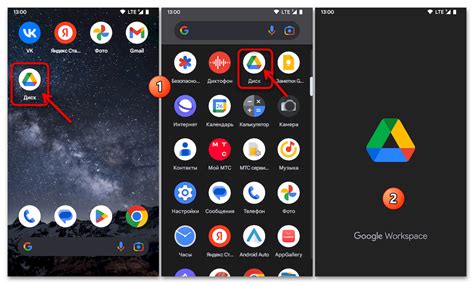
Хранилище на андроиде, также известное как файловый менеджер, позволяет управлять файлами и папками на вашем устройстве. Найти хранилище на андроиде очень просто, и в этом гиде мы покажем вам несколько способов сделать это.
1. Использование стандартного файлового менеджера.
На большинстве андроид-устройств стандартный файловый менеджер уже установлен. Обычно его иконка выглядит как папка. Чтобы открыть файловый менеджер, щелкните на его иконку на экране приложений или в панели быстрого доступа. Обычно вы сразу увидите хранилище на андроиде, которое будет называться "Внутреннее хранилище" или что-то похожее.
2. Использование поиска.
Если вы не можете найти файловый менеджер на вашем устройстве, попробуйте воспользоваться функцией поиска. Чтобы это сделать, откройте экран приложений и введите в поисковую строку слово "хранилище" или "файловый менеджер". Андроид предложит вам различные приложения, связанные с файловым менеджером, и вы сможете открыть одно из них.
3. Установка стороннего приложения.
Если на вашем устройстве нет стандартного файлового менеджера или вы не хотите им пользоваться, вы можете установить стороннее приложение из Google Play Store. В магазине приложений введите в поисковую строку слова "файловый менеджер" и вы увидите множество доступных приложений. Выберите приложение, которое соответствует вашим требованиям, установите его и откройте.
Теперь, когда вы знаете несколько способов найти хранилище на андроиде, вы можете легко управлять файлами и папками на вашем устройстве. Удачного использования!
Полный гид по андроид хранилищу
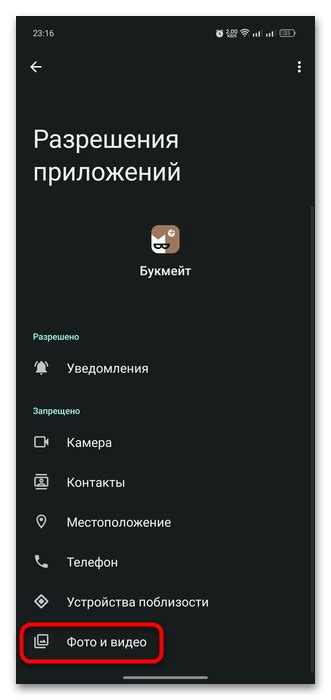
Как найти хранилище на андроиде? Это очень просто. Просто откройте приложение Google Play, которое обычно имеет иконку с многоцветным треугольником. Затем вы увидите главный экран хранилища с различными вкладками, такими как "Рекомендации", "Популярные приложения" и "Категории".
Во вкладке "Рекомендации" вы найдете персонализированные рекомендации на основе ваших предыдущих установок. Здесь вы также можете найти скидки, акции и новые версии приложений, которые могут вас заинтересовать.
Во вкладке "Популярные приложения" вы найдете самые популярные и скачиваемые приложения в данный момент. Это может быть полезно, если вы хотите узнать, что в данный момент наиболее востребовано среди пользователей.
Во вкладке "Категории" вы найдете приложения, отсортированные по различным категориям, таким как "Игры", "Социальные сети", "Фото и видео" и многое другое. Это поможет вам найти приложения, которые соответствуют интересам и потребностям.
Когда вы нашли нужное приложение, нажмите на него, чтобы открыть страницу с описанием, обзорами, пользовательскими отзывами и дополнительной информацией. Если вы решите установить приложение, нажмите на кнопку "Установить". Ваше устройство автоматически загрузит и установит приложение для вас.
Полный гид по андроид хранилищу может помочь вам максимально использовать все возможности Google Play. Используйте фильтры, чтобы найти приложения по рейтингу, числу загрузок, дате выхода и т.д. Также регулярно обновляйте установленные приложения, чтобы получить последние версии с улучшениями и исправлениями.
Теперь, когда вы знаете, как найти хранилище на андроиде, и как использовать его для поиска и установки приложений, вы можете начать исследовать и наслаждаться миром мобильных приложений!